1、第一步,先把你要P的图片在PS里面打开,在【文件】—【打开】里面打开你的图片。
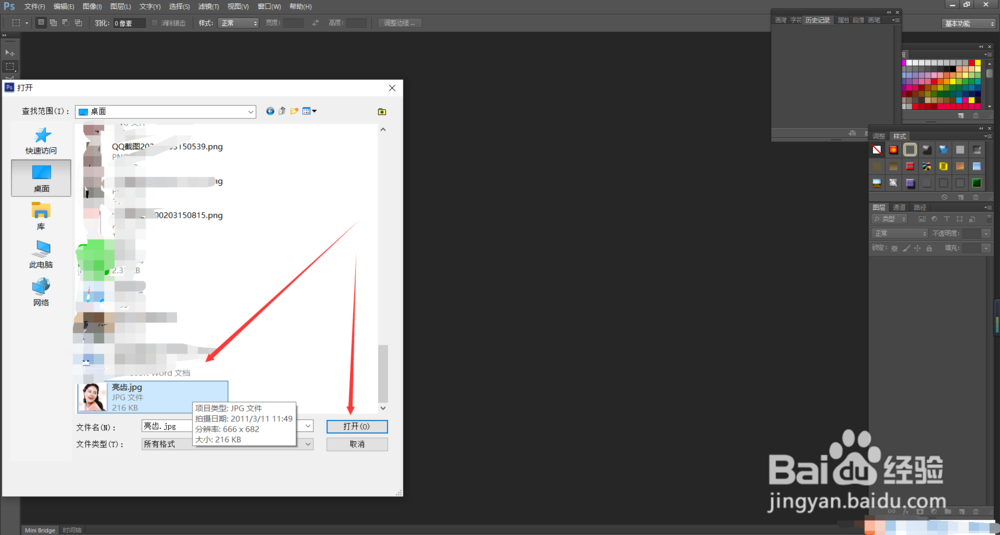
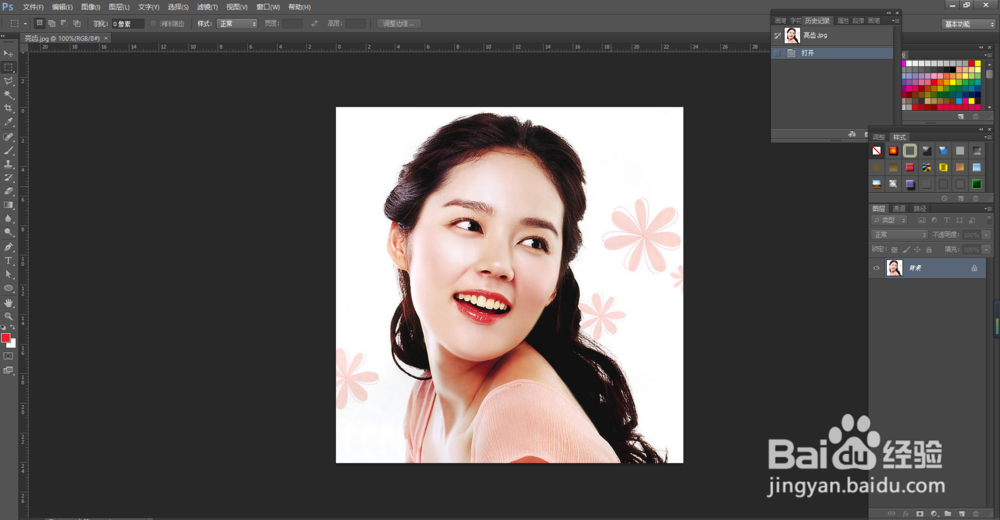
2、第二步,再在下面箭头所指的第四个里面调出【色相饱和度】。

3、第三步,调出后你会发现在图层里面就新加了色相饱和度,选择后面的【图层蒙版】按住【ctrl+坡纠课柩i】反相,会变成黑色填充。

4、第四步,选择【画笔】,设置【不透明度为100%】、【硬度为0】以及【前景色为白色】。

5、第五步,调整你的画笔大小,沿着牙齿轮廓刷几下(方便调出下面的牙齿选区),刷了几下后,你会发现蒙版里面也会出现。

6、第六步,这时你就要调出牙齿选区,方便牙齿细节美白,按住【ctrl+鼠标左键】。

7、第七步,调出【曲线】,在RGB模式里面向上调整一下,再在蓝通道里面也微调一下。
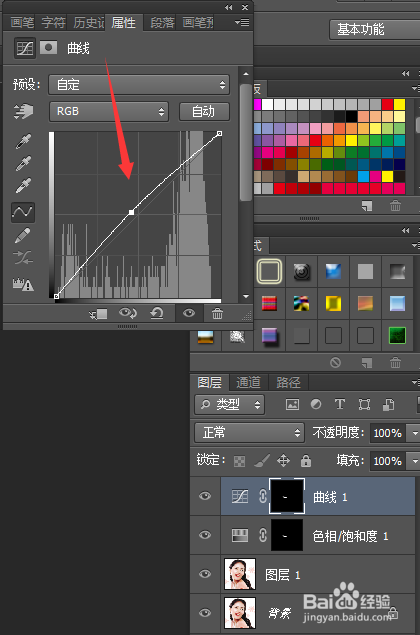

8、最后对比下调整前和调整后的图片。


